Come ottimizzare Windows 10 con l’utilizzo di una funzionalità nascosta
Come ottimizzare Windows 10, se solo dopo pochi mesi di utilizzo, può presentare già problemi di lentezza e di prestazioni?
di Antonio Lamorgese
Nonostante Windows 10, a differenza dei suoi predecessori, abbia da subito ricevuto ottime recensioni da parte degli esperti, non è comunque immune da problemi, legati alle prestazioni ma soprattutto allo spazio occupato; tutto questo, solo dopo alcuni mesi di utilizzo, dalla sua prima attivazione.
Addirittura molti utenti, già dopo il primo accesso, hanno da subito lamentato una lentezza esasperante del PC, sia all’accesso sia al successivo riavvio. Sicuramente a causa dei numerosissimi file lasciati sull’hard disk e necessari in fase di installazione.
A questo punto una sola cosa ci preme sapere: come ottimizzare windows 10 ?
Beh una bella notizia c’è, forse non tutti sanno che windows 10, il più famoso sistema operativo al mondo, è ricco di una serie di comandi e funzionalità nascoste, utilizzabili per le più disparate esigenze, legate, soprattutto, al ripristino e alla rimessa a nuovo del sistema.
Indice del Post...
1. Compact: la funzionalità nascosta
Tra queste funzionalità nascoste, c’è ne una che fa al caso nostro, il comando Compact. Questo comando ha la caratteristica di alleggerire il sistema operativo, comprimendo i file e liberando l’hard disk. Insomma sarebbe come mettere a dieta il sistema operativo, riducendo le dimensioni di windows 10 di diversi GB, il tutto senza sacrificare le prestazioni, anzi, migliorandole.
Per eseguire questo comando, è necessario aprire il command prompt, come amministratore, e lanciare il comando con la sintassi di seguito evidenziata.
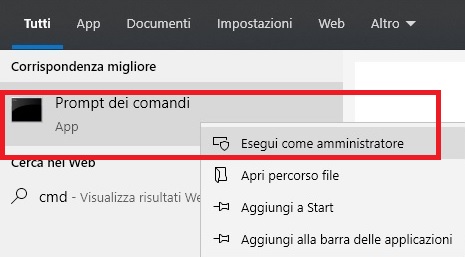
2. Come eseguire il comando compact
Dopo l’apertura della console dei comandi, l’unica cosa da fare è digitare sulla tastiera il seguente comando: “compact /CompactOs:always” seguito dalla pressione del tasto invio.
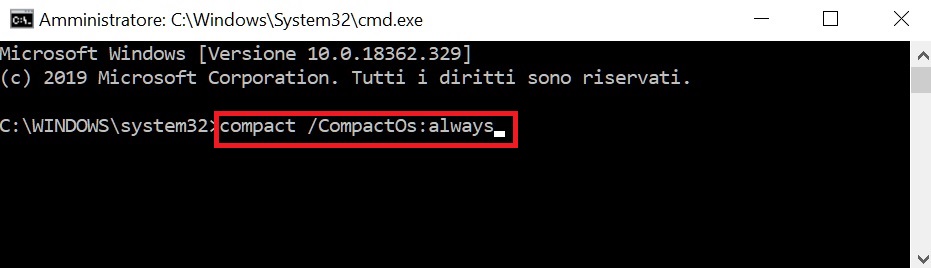
Il comando non è annullabile, questo significa che occorre aspettare necessariamente la fine dell’esecuzione del comando stesso, e solo dopo alcuni minuti il sistema operativo risulterà alleggerito da tutti quei file necessari nella fase di installazione del sistema operativo.
3. Compact, migliora anche le prestazioni
Non è raro notare, dopo l’esecuzione del comando, un miglioramento significativo delle prestazioni, soprattutto in fase di avvio del sistema operativo.
Leggi anche: Velocizzare Windows 10 con due comandi sconosciuti
Desideri acquisire nuove competenze?

l'opportunità di acquisire nuove competenze e di
migliorare il tuo curriculum professionale.
Clicca qui per seguire le prime lezioni gratuite online



